Hur hoppar jag snabbt till en specifik cell (A1) i Excel?
Om det finns ett enormt kalkylblad, medan du vill gå till en specifik cell, till exempel cell A1, kan du i allmänhet rulla arket tills cellen A1 visas vilket kan kosta mycket onödig tid. I den här artikeln presenterar jag knep för att snabbt hoppa till en specifik cell i Excel.
Hoppa till cell A1 med genvägar
Hoppa till specifik cell efter namnruta
Hoppa till specifik cell genom att gå till funktionen
 Hoppa till cell A1 med genvägar
Hoppa till cell A1 med genvägar
Om du snabbt vill hoppa till cell A1 var som helst från arket behöver du bara hålla kvar ctrl och tryck på Hem, sedan hoppar markören till cellen A1 på en gång.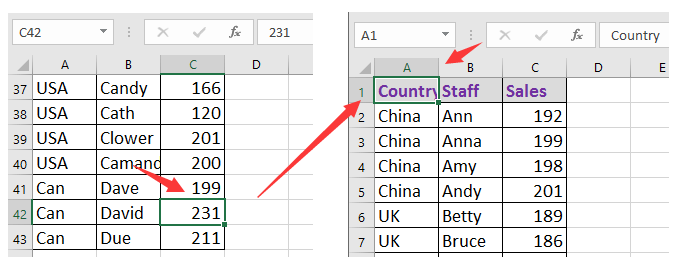
 Hoppa till specifik cell efter namnruta
Hoppa till specifik cell efter namnruta
Om du vill hoppa till en specifik cell, till exempel C14, kan du ansöka gå till Namnsruta som lämnas till formelfältet och skriv cellreferensen som du vill hoppa till och tryck på ange nyckel.
 Hoppa till specifik cell genom att gå till funktionen
Hoppa till specifik cell genom att gå till funktionen
Du kan också använda Go To-funktionen för att snabbt hoppa till en viss cell.
Presse F5 för att aktivera gå till dialogrutan och sedan i Hänvisning textruta, skriv cellreferensen du vill hoppa till och klicka sedan på OK, då hoppar markören till den cell du anger.
Välj celler / rader / kolumner med ett eller två kriterier i Excel |
| Välj Specifika celler of Kutools för Excel kan snabbt markera alla celler eller rader eller kolumner i ett intervall baserat på ett kriterium eller två kriterier. Klicka i 30 dagars gratis provperiod! |
 |
| Kutools för Excel: med mer än 300 praktiska Excel-tillägg, gratis att prova utan begränsning på 30 dagar. |
Bästa kontorsproduktivitetsverktyg
Uppgradera dina Excel-färdigheter med Kutools för Excel och upplev effektivitet som aldrig förr. Kutools för Excel erbjuder över 300 avancerade funktioner för att öka produktiviteten och spara tid. Klicka här för att få den funktion du behöver mest...

Fliken Office ger ett flikgränssnitt till Office och gör ditt arbete mycket enklare
- Aktivera flikredigering och läsning i Word, Excel, PowerPoint, Publisher, Access, Visio och Project.
- Öppna och skapa flera dokument i nya flikar i samma fönster, snarare än i nya fönster.
- Ökar din produktivitet med 50 % och minskar hundratals musklick för dig varje dag!
